
Publicerad
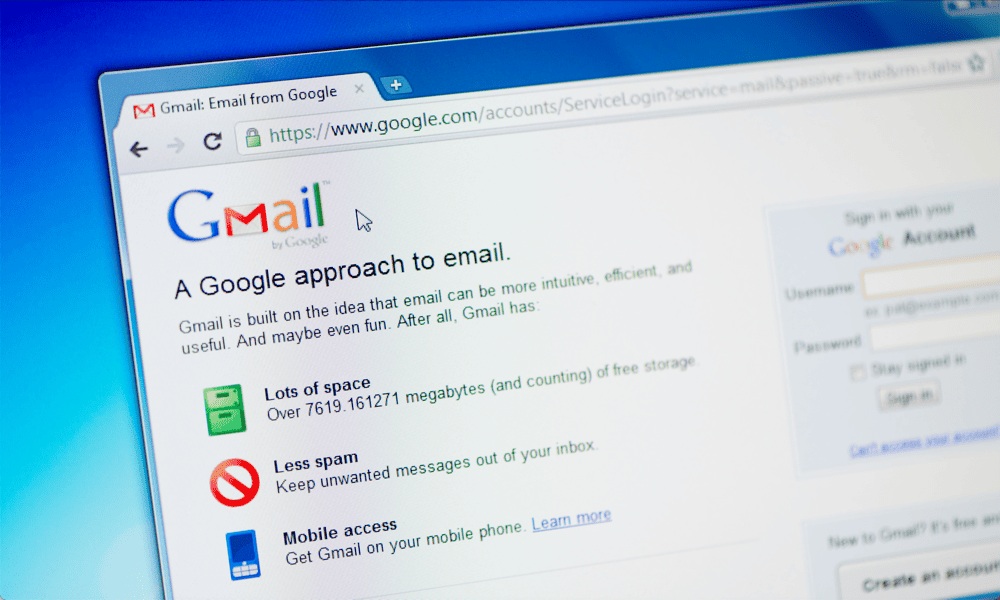
Har du problem med dina e-postbilagor? Om du har problem med att Gmail inte låter dig bifoga filer, följ den här guiden.
Kommer du ihåg Hotmail? En gång kändes det som att alla på planeten hade en Hotmail-adress. Gmail ändrade sedan landskapet. Idag hittar du ett stort antal personer med Gmail-adresser. Hotmail? Inte så mycket. Du förmodligen raderade ditt Hotmail-konto för länge sedan.
Gmail är dock långt ifrån perfekt. När det går fel kan det snart bli frustrerande. Du kan till exempel ha problem när du försöker bifoga filer till dina Gmail-meddelanden.
Om detta händer dig, så här fixar du att Gmail inte låter dig bifoga filer.
Kontrollera bilagans storlek
En av de vanligaste anledningarna till att Gmail inte tillåter dig bifoga filer till din e-post är att de är för stora. Gmail är inte avsett för att dela stora filer, och det finns en maxgräns på 25 MB för bilagor.
Om du försöker bifoga en fil som är större än 25 MB kommer filen inte att bifogas till din e-post. Istället kommer filen att laddas upp till Google Drive, och en länk för att ladda ner filen kommer att läggas till i din e-post.
Om du vill skicka en bilaga i själva e-postmeddelandet måste du se till att bilagan är mindre än 25 MB. Om du har flera filer kan du prova att skicka dem i flera e-postmeddelanden, eller se om komprimera filerna till en .zip eller .rar-filen gör bilagan tillräckligt liten för att du ska kunna skicka den.
Prova en annan webbläsare
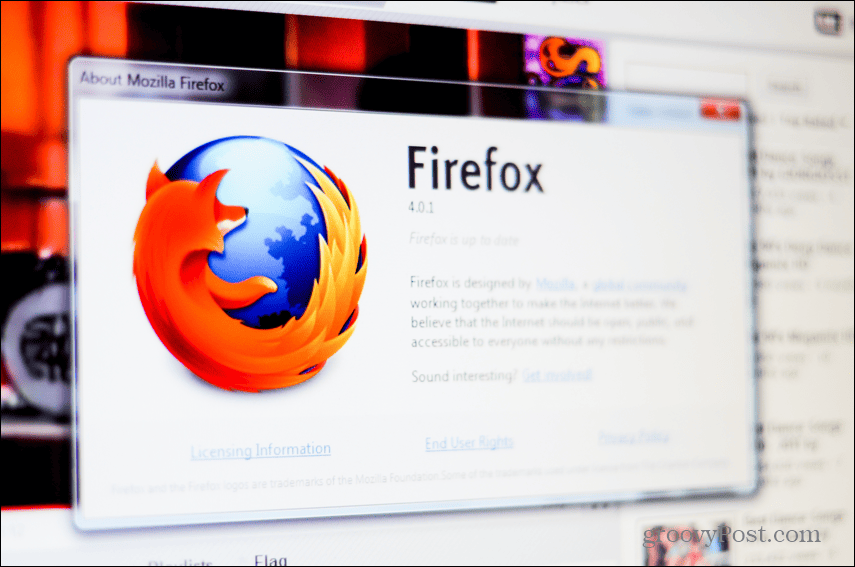
Om Gmail inte låter dig bifoga filer även om de är mindre än 25 MB, kan problemet bero på din webbläsare snarare än med Gmail. Din webbläsare kanske inte tillåter Gmail att bifoga filerna och att använda en annan webbläsare kan lösa problemet.
Testa att logga in på Gmail i en annan webbläsare och se om du fortfarande har problem med att bifoga filer. Om allt fungerar som förväntat i en annan webbläsare, är problemet definitivt med webbläsaren du använde från början.
Använd Gmail-appen
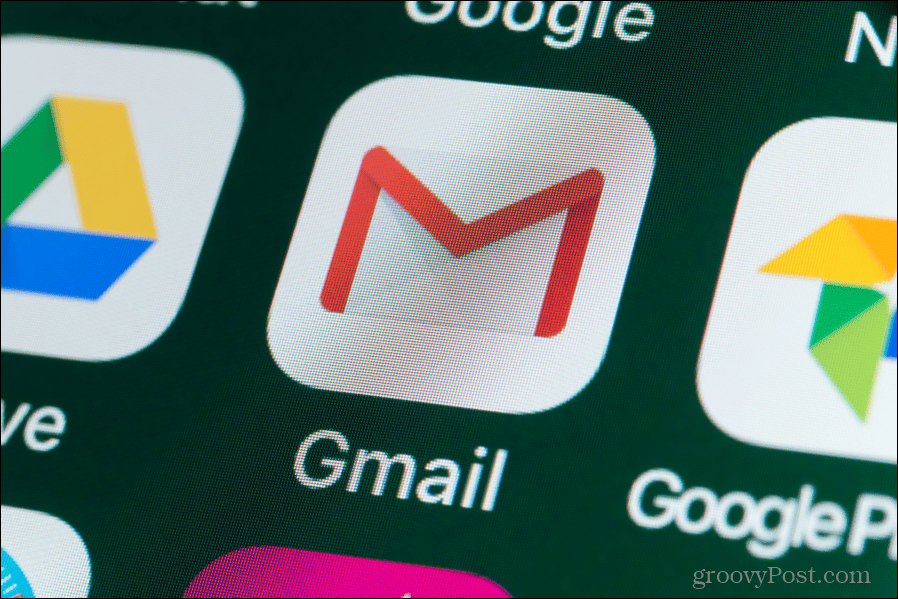
Ett annat sätt att fastställa att problemet ligger i din webbläsare snarare än i själva Gmail är att använda Gmail-appen på din telefon.
Om du kan bifoga filer utan problem i Gmail-appen på din telefon, är det troligt att problemet har att göra med din webbläsare.
Du kan fortsätta att använda Gmail-appen för att bifoga filer, men om du vill ta reda på orsaken till problemet kan några av förslagen nedan vara till hjälp.
Uppdatera din webbläsare
Om du upptäcker att bifoga filer i Gmail fungerar i en webbläsare men inte i en annan, kan det vara så att webbläsaren som orsakar svårigheterna är inaktuell.
Att uppdatera din webbläsare kan lösa problemet. Stegen du måste följa kommer att vara olika beroende på om du försöker uppdatera Chrome, uppdatera Microsoft Edge, uppdatera Firefox eller uppdatera Safari.
En snabb webbsökning bör ge information om hur du uppdaterar din valda webbläsare.
Prova privat surfning
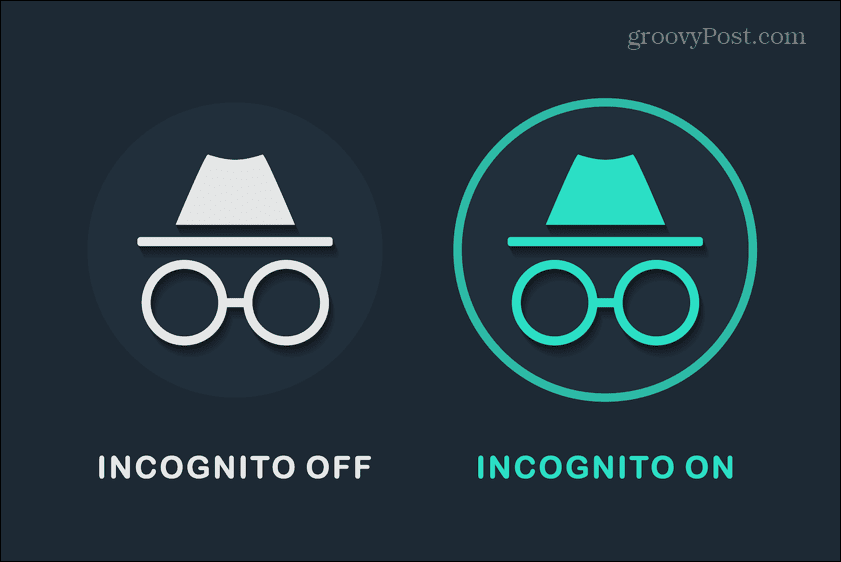
Orsaken till dina problem kanske inte är webbläsaren själv, utan ett av tilläggen som du kör.
Du kan prova att inaktivera tilläggen en i taget, men det kan vara en tidskrävande process om du har många tillägg. Det finns ingen garanti för att tilläggen är orsaken till dina Gmail-problem.
Testa att öppna Gmail i en privat surfsession, t.ex inkognitoläge i Chrome. Som standard inaktiverar detta alla tillägg. Om Gmail låter dig bifoga filer i privat surfläge, vet du att ett av tilläggen är problemet. Du kan sedan arbeta igenom dem en i taget för att hitta den skyldige.
Inaktivera alla dina tillägg utom ett och försök bifoga en fil till din Gmail. Om det fungerar, inaktivera det tillägget och aktivera ett annat. Fortsätt tills du har problem med att bifoga filen – det för närvarande aktiverade tillägget är orsaken till dina problem. Du kan inaktivera den eller ta bort den helt.
Rensa din cache
En vanlig lösning för webbläsarproblem är att rensa cacheminnet. Cachen är en lokal lagring av information på din dator som din webbläsare använder för att få saker att gå snabbare. Istället för att behöva ladda ner allt över internet kan din webbläsare använda de lokala filerna istället.
Ibland kan dock dessa filer skadas och orsaka problem. Att rensa cacheminnet kan få saker att fungera ordentligt igen.
Du bör notera att inställningar från webbplatser kan tas bort om du rensar cacheminnet. Du kan till exempel behöva logga in på webbplatser som du tidigare redan var inloggad på.
Så här rensar du cacheminnet i Chrome:
- Klicka på three prickar ikonen i det övre högra hörnet.
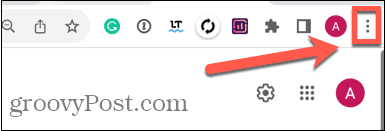
- Välj Fler verktyg.
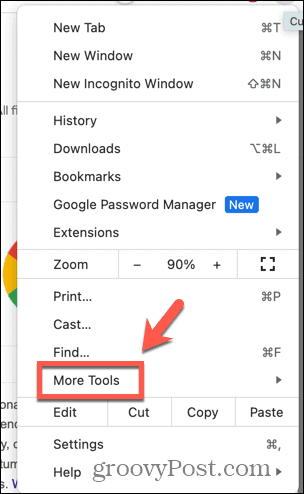
- Klick Rensa surfhistoriken.
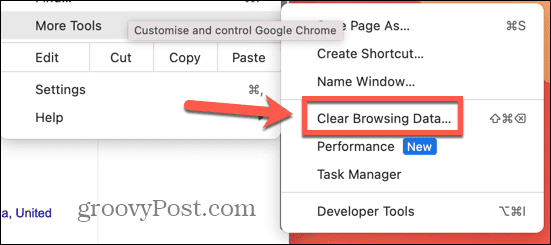
- Om du vill ta bort hela cacheminnet väljer du Hela tiden från Tidsintervall falla ner.
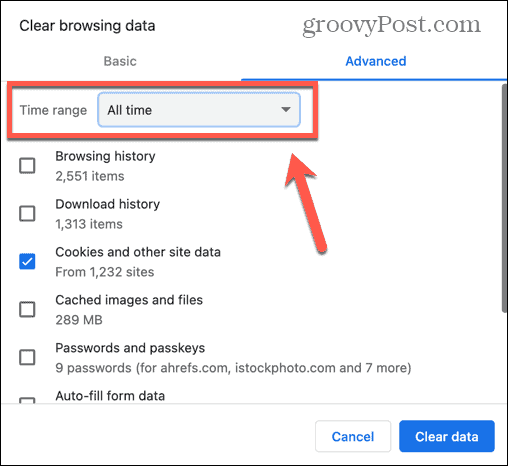
- Se till att båda Cookies och annan webbplatsdata och Cachade bilder och filer väljs och klickar Radera data.
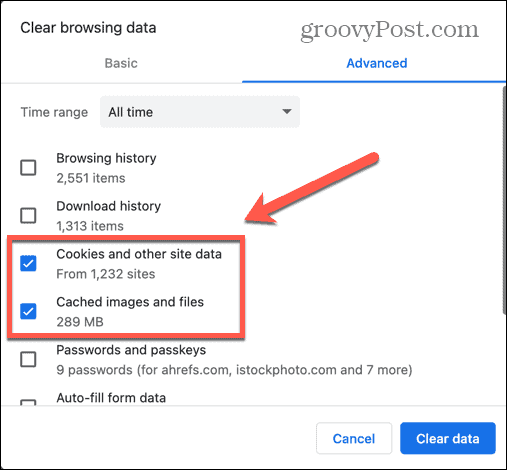
- Försök att bifoga en fil i Gmail igen och se om problemet är löst.
Kontrollera dina Android-lagringsbehörigheter
På Android kanske Gmail inte bifogar filer eftersom det inte har behörighet att komma åt dessa filer.
Genom att se till att Gmail har de behörigheter den behöver kan du kanske få filbilagor att fungera igen i Gmail-appen.
Så här beviljar du Gmail-lagringsbehörigheter på Android:
- Öppen inställningar.
- Välj Appar.
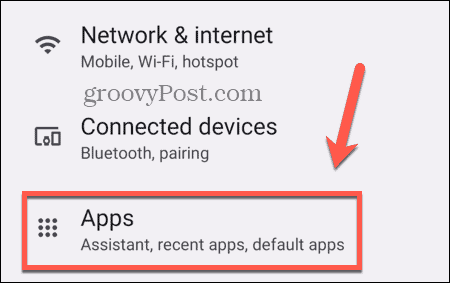
- Knacka Alla appar.
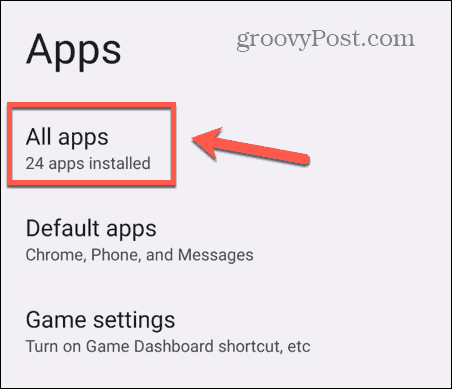
- Rulla ned och välj Gmail.
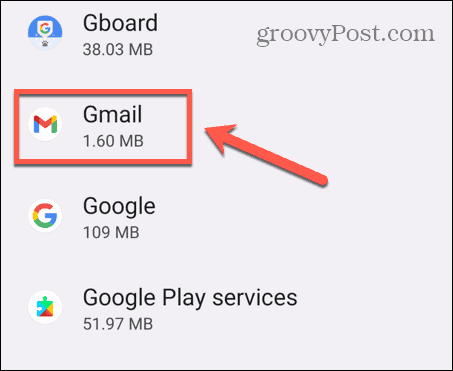
- Knacka Behörigheter.
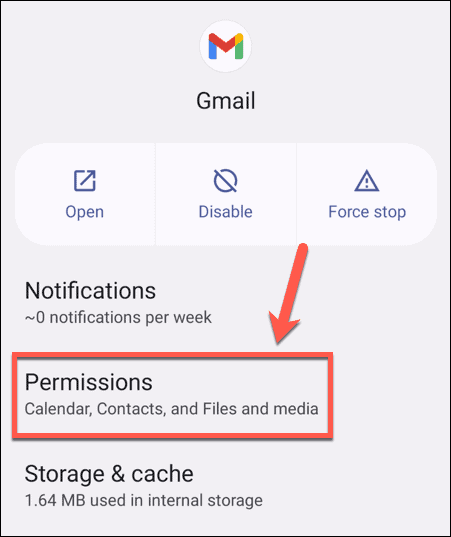
- Om Filer och media visas under Tillåten du behöver inte göra några fler ändringar.
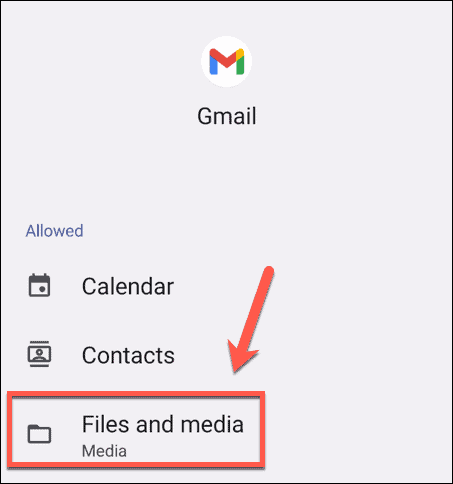
- Om det visas under Inte tillåtet knacka Filer och media.
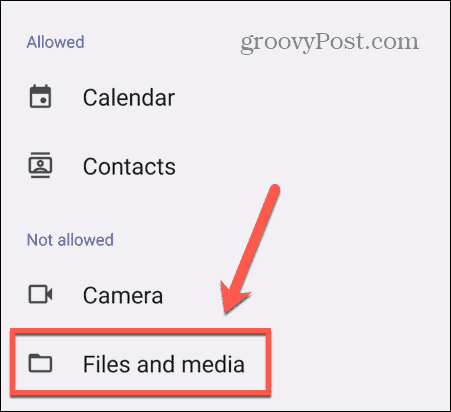
- Välj Tillåt endast åtkomst till media.
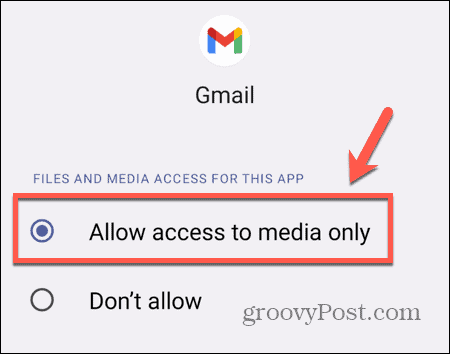
- Försök att bifoga filer i Gmail igen.
Få Gmail att fungera igen
Att veta hur man fixar att Gmail inte låter mig bifoga filer säkerställer att du kan skicka dokument och annat innehåll via e-post utan problem. Förhoppningsvis har något av förslagen ovan hjälpt. Om du hittar några andra användbara korrigeringar, vänligen meddela oss i kommentarerna nedan.
När du har andra problem med Gmail finns det några andra korrigeringar du kan prova. Du kan lära dig vad du ska göra Gmail skickar inga aviseringar, eller om Gmail fungerar inte korrekt på din iPhone. Och det finns några saker du kan prova om du upptäcker att du har problem med textöverskrivning i Gmail.
